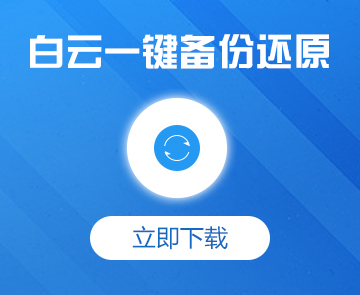光盘重装win7系统的图文教程
- 2017-06-24 17:00:05 分类:教程
步骤一:光盘重装系统时,我们需要关闭软驱,不过现在的电脑都没有软驱,所以基本可以忽略这一步。

步骤二:在bios中设置光驱为第一启动项。
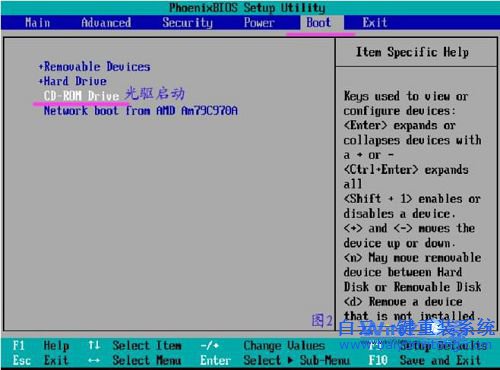
步骤三:回车后保存或直接按F10保存。
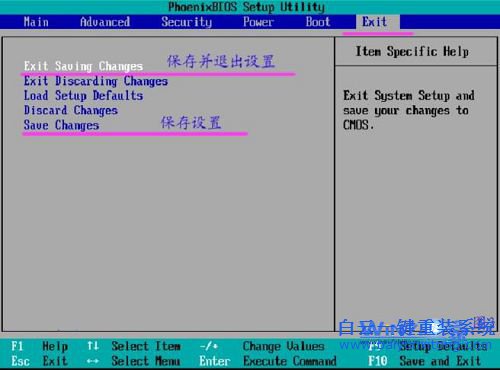
步骤四:选择“YES或是”即可。

AWARD BIOS主板的光驱启动设置
步骤五:进入Advanced BIOS Features(高级BIOS功能)。

步骤六:找到First Boot Device后回车选择CDROM到第一位置即可。

步骤七:找不到图六选项,请选择Boot Sequence后选择CDROM到第一位置即可。
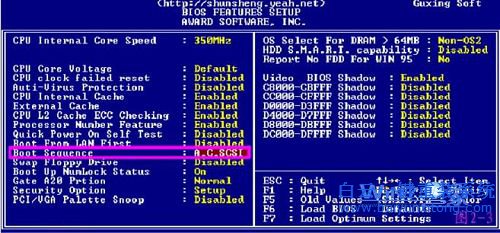
以上就是详细的各类型BIOS主板设置光驱位第一启动项的设置办法。
第二部分:GHOST系统安装步骤。
1、设置无误后重启将进入光盘启动界面。如已分区直接安装系统到硬盘第一分区即可。
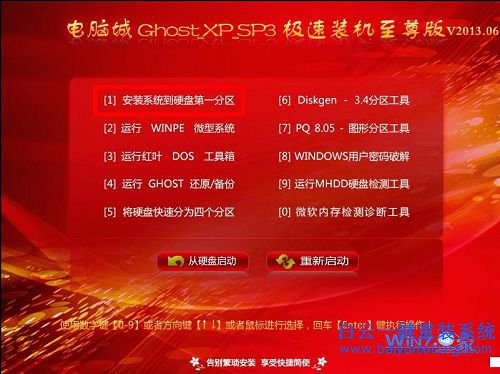
2、如果还没有进行分区,请选择运行WINPE微型系统或DISKGEN3.2图形。


3、进行快速硬盘分区操作。

4、设置分区数量与分区大小。

5、分区完后可进行重装系统操作。


6、GHOST系统恢复界面图,全程为无人值守安装,请耐心等待。

以上就是光盘重装win7系统的图文教程,不过现在光盘重装系统相比于其他方法是比较复杂,并且要求更加苛刻。所以如果有兴趣学习其他重装系统方式的用户可以查看:怎么重装win7更简单
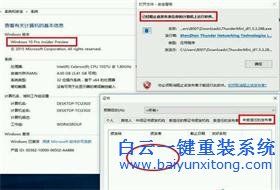
Win10系统发布者不受信任怎么办,如何解决有用户反映说,在使用win10系统时,想要打开某些程序,却提示发布者并不被信任,提示说为了对计算机进行保护已经阻止此
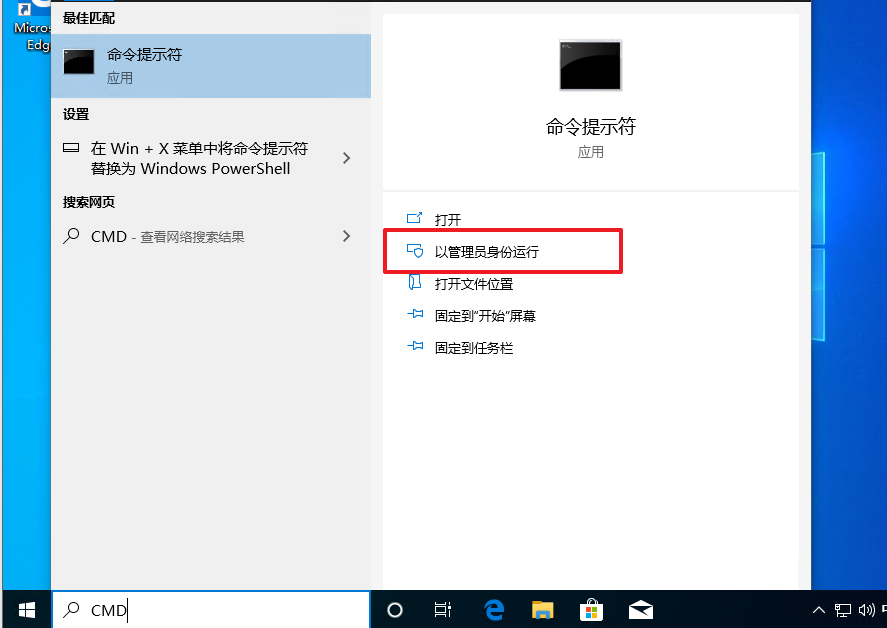
恢复win10系统源文件命令有哪些|Dism命令使用教程电脑随着使用时间的变长,而变得更加容易出现一些问题,比如因为源文件出现变化,就容易导致电脑的资源管理器出现卡顿